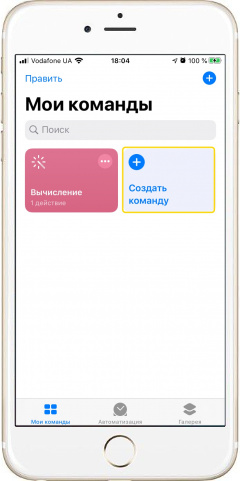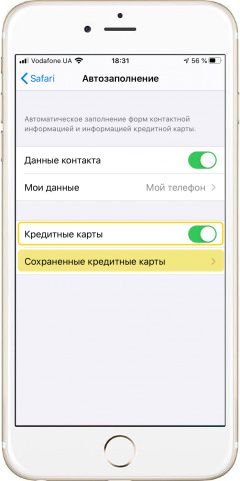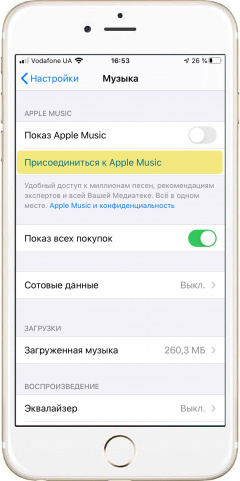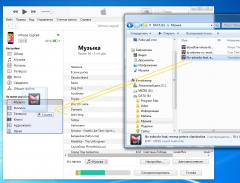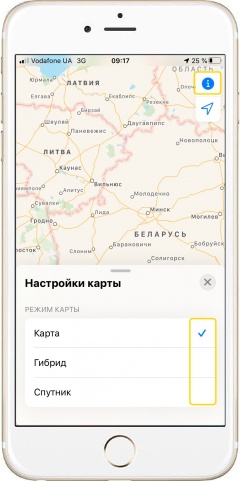|
|
Как добавить номер кредитной карты в Safari - Открываем меню «Настройки» и находим пункт «Safari».
- Во вкладке «Основные» переходим к меню «Автозаполнение».
- Активируем пункт «Кредитные карты» и переходим в меню «Сохраненные кредитные карты».
- Подтверждаем свою непосредственную принадлежность к вашему iPhone, введя отпечаток пальца при помощи функции «Touch ID».
- В открывшемся меню жмем «Добавить кредитную карту».
- Вводим в соответствующие поля свое имя, номер карты и дату истечения строка ее действия.
- Также можно ввести название для данной карты, чтобы потом не путаться если их будет несколько.
- Справа вверху жмем «Готово».
Можно поступить проще: - В меню «Добавить кредитную карту» жмем «Использовать камеру».
- Наводим камеру на кредитку, а затем жмем «Готово».
*Теперь при необходимости совершить покупку в Интернет, Вы просто жмете на поле ввода кредитной карты, выбираете «Автозаполнение» или «Автозаполнить информацию кредитной карты». Вручную придется ввести код CVV – он не запоминается в Safari для большей безопасности. Подробнее
|